विज्ञापन
टास्कर एंड्रॉइड के लिए एक आश्चर्यजनक शक्तिशाली स्वचालन ऐप है। यह आपको रूट करने की आवश्यकता के बिना सेटिंग्स, कार्यों और आपके फोन के अन्य पहलुओं को स्वचालित करने देता है।
बहुत से लोग टास्कर ऐप से बचते हैं क्योंकि इसकी प्रतिष्ठा बहुत जटिल है। लेकिन जैसा कि आप नीचे देख रहे हैं, अपने Android डिवाइस के लिए उपयोगी स्वचालन विधियों को स्थापित करना बिल्कुल भी जटिल नहीं है।
डाउनलोड:Tasker ($3)
1. मौन मोड जब चेहरा नीचे

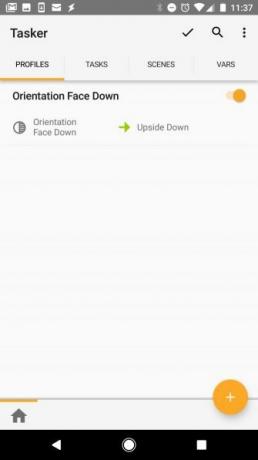
जब आप एक अंधेरी जगह में होते हैं, जैसे मूवी थियेटर, अपने फोन को चुप करने के लिए चारों ओर fumbling कष्टप्रद है। एक सरल उपाय यह है कि जब भी आप इसका सामना करें तो अपने फोन को चुप कराने के लिए टास्कर स्थापित करें।
यहाँ टास्कर में इसे कैसे सेट किया जाए। जब आपका फ़ोन फेस-डाउन ओरिएंटेशन में हो, तो सबसे पहले आपको एक प्रोफाइल सेट करना होगा:
- टास्कर खोलें, पर जाएं प्रोफाइल टैब, और क्लिक करें प्लस एक नई प्रोफ़ाइल जोड़ने के लिए प्रतीक।
- चुनते हैं राज्य, खटखटाना सेंसर, और फिर चुनें अभिविन्यास.
- के अंतर्गत अभिविन्यास, नल टोटी चेहरा झुकना. फिर पर क्लिक करें < स्क्रीन के ऊपरी-बाएँ आइकन को वापस जाने के लिए प्रोफाइल टैब।
इसके बाद, आपको वह कार्य सेट करना होगा जो तब होगा जब आपका फ़ोन नीचे रखा जाएगा।
- के अंतर्गत नया कार्यपर टैप करें प्लस प्रतीक और कार्य को एक नाम दें।
- में कार्य संपादित करें मोड, क्लिक करें प्लस दर्ज करने के लिए प्रतीक ऑडियो कार्रवाई श्रेणी।
- चुनें कांपना के रूप में ऑडियो एक्शन, तथा कांपना के लिए मोड.
- थपथपाएं < प्रतीक वापस करने के लिए प्रोफ़ाइल टैब।
जांचें कि आपका नया चेहरा झुकना प्रोफ़ाइल चालू है। जब भी आप इसे किसी भी सतह पर रखेंगे तो आपका फोन साइलेंट (केवल वाइब्रेट) मोड में चला जाएगा।
2. क्रम में एप्लिकेशन लॉन्च करें

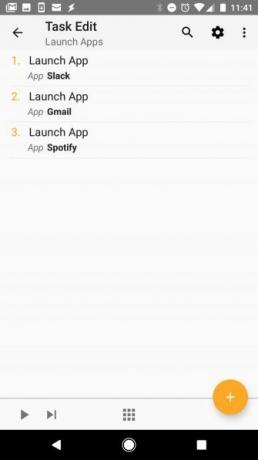
सुबह में, आप अपनी कॉफ़ी के साथ बैठकर सोशल ऐप्स ब्राउज़ करने का आनंद ले सकते हैं। दोपहर के भोजन के समय, आप अपने पसंदीदा समाचार ऐप्स के माध्यम से पढ़ना पसंद कर सकते हैं। उन सभी ऐप्स को दिन के एक निश्चित समय पर स्वचालित रूप से क्यों नहीं खोला जाता है?
इस टस्कर स्वचालन को स्थापित करना आसान है। सबसे पहले, समय के आधार पर एक प्रोफ़ाइल बनाएं:
- कार्य प्रारंभ करें, पर जाएं प्रोफाइल टैब, और क्लिक करें प्लस एक नई प्रोफ़ाइल जोड़ने के लिए प्रतीक।
- चुनते हैं समय, और उस समय को सेट करें जब आप एप्लिकेशन खोलना चाहते हैं।
सुझाव: आप उपयोग कर सकते हैं दोहराना चेकबॉक्स नियमित रूप से समय के एक सेट अंतराल पर एक ऐप खोलने के लिए। यह आपके स्वास्थ्य एप्लिकेशन में व्यायाम या कैलोरी की खपत को याद रखने का एक शानदार तरीका है।
अगला, कार्य सेट करें:
- के अंतर्गत नया कार्यपर टैप करें प्लस प्रतीक और कार्य को एक नाम दें।
- में कार्य संपादित करें मोड, क्लिक करें प्लस प्रतीक, चयन करें ऐप, और फिर टैप करें ऐप लांच करें.
- पहला ऐप चुनें जिसे आप निर्धारित समय पर लॉन्च करना चाहते हैं।
- उन अतिरिक्त ऐप्स को जोड़ने के लिए चरण 3 को दोहराएं जिन्हें आप स्वचालित रूप से खोलना चाहते हैं।
फिर, आपके द्वारा सेट किए गए समय पर, टास्कर आपके द्वारा कॉन्फ़िगर किए गए एप्लिकेशन लॉन्च करेगा।
3. "रीडिंग मोड" बनाएं (स्क्रीन हमेशा ऑन)
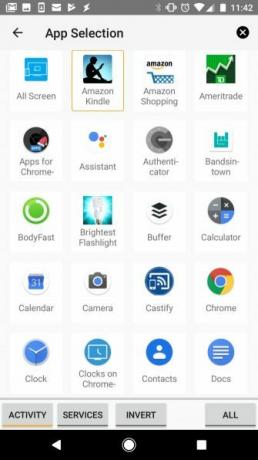
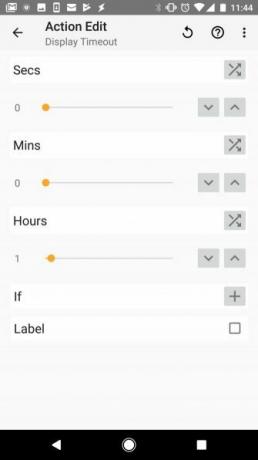
किंडल पढ़ने के लिए एक उत्कृष्ट उपकरण है, लेकिन आप अपने फोन पर भी पढ़ सकते हैं सबसे अच्छा Android ebook पाठकों एंड्रॉइड के लिए 7 सर्वश्रेष्ठ ईबुक रीडर आपको आज़माना चाहिएएंड्रॉइड के लिए ये सबसे अच्छा ईबुक पाठक आपको लगभग किसी भी डिवाइस पर सबसे अधिक प्रारूप पढ़ने देते हैं, जहां भी आप शक्तिशाली सुविधाओं से प्यार करेंगे। अधिक पढ़ें . ऐसा करते समय, एक आम समस्या यह है कि जब आप पढ़ रहे होते हैं तो आपकी स्क्रीन का समय समाप्त हो सकता है।
जब आप पुस्तकें पढ़ने के लिए किसी विशिष्ट एप्लिकेशन (जैसे अमेज़न किंडल) का उपयोग कर रहे हैं, तो टास्कर आपकी प्रदर्शन सेटिंग्स को स्वचालित रूप से समायोजित करके इसे संभाल सकता है।
यहाँ टास्कर के साथ सेट अप करने का तरीका बताया गया है। सबसे पहले, अपने "रीडिंग मोड:" के लिए प्रोफाइल बनाएं
- कार्य प्रारंभ करें, पर जाएं प्रोफाइल टैब, और क्लिक करें प्लस एक नई प्रोफ़ाइल जोड़ने के लिए प्रतीक।
- चुनते हैं आवेदन.
- आपके द्वारा ई-बुक्स पढ़ने के लिए उपयोग किए जाने वाले एप्लिकेशन का चयन करें। यह अमेज़ॅन किंडल, पीडीएफ ऐप्स या इसी तरह का हो सकता है।
अगला, प्रदर्शन सेटिंग सेट करें:
- के अंतर्गत नया कार्यपर टैप करें प्लस प्रतीक और कार्य को एक नाम दें।
- में कार्य संपादित करें मोड, चयन करें प्लस प्रतीक, चयन करें प्रदर्शन, और फिर चुनें टाइमआउट प्रदर्शित करें.
- सेकंड, मिनट, और घंटों में अपने पसंदीदा मान के लिए डिस्प्ले टाइमआउट सेट करें।
यदि आप अपने प्रदर्शन को एक विशाल मूल्य पर सेट करते हैं, तो इस प्रोफ़ाइल में एक अतिरिक्त कार्य जोड़ना एक अच्छा विचार है (बस एक जोड़ें बाहर जाएं ऊपर दिए गए प्रोफ़ाइल को कार्य)। बनाना बाहर जाएं कार्य प्रदर्शन सेटिंग को अपने डिफ़ॉल्ट टाइमआउट पर वापस सेट करें।
इस तरह, जब आप रीडिंग ऐप से बाहर निकलते हैं, तो आप सुनिश्चित कर सकते हैं कि आपका डिस्प्ले टाइमआउट फिर से सामान्य हो जाएगा।
4. रात में स्क्रीन की चमक कम करें


बहुत सारे ऐप आपके स्क्रीन की चमक को दिन के एक निश्चित समय में स्वचालित रूप से कम कर देंगे। लेकिन अतिरिक्त एप्लिकेशन इंस्टॉल क्यों करें जब टास्कर आपके लिए काम कर सकता है?
यहाँ आप टास्कर में स्क्रीन ब्राइटनेस ऑटोमेशन कैसे सेट करते हैं। सबसे पहले, अपने "रात मोड:" के लिए प्रोफ़ाइल बनाएं
- कार्य प्रारंभ करें, पर जाएं प्रोफाइल टैब, और मारा प्लस एक नई प्रोफ़ाइल जोड़ने के लिए प्रतीक।
- चुनते हैं समय.
- जब आप स्वचालित रूप से स्क्रीन चमक कम करना चाहते हैं तो एक समय सीमा निर्धारित करें।
अगला, देर रात स्क्रीन चमक को कम करने के लिए कार्य सेट करें:
- के अंतर्गत नया कार्यपर टैप करें प्लस कार्य को प्रतीक और नाम दें।
- में कार्य संपादित करें मोड, चयन करें प्लस प्रतीक, चुनें प्रदर्शन, और फिर टैप करें चमक प्रदर्शित करें.
- चमक स्तर सेट करें (0 सबसे कम सेटिंग है)।
अब टास्कर आपके द्वारा निर्धारित समय अवधि के दौरान आपकी स्क्रीन की चमक को स्वचालित रूप से कम कर देगा।
टिप: आप दिन के समय के दौरान एक समान प्रोफ़ाइल जोड़ सकते हैं जब आप बाहर होते हैं और उच्च चमक स्तर की आवश्यकता होती है। बस ऊपर दिए गए चरणों को दोहराएं, लेकिन उस समय के दौरान समय सीमा निर्धारित करें जब आप बाहर होंगे, और उच्च सेटिंग में स्क्रीन चमक।
5. वाई-फाई हॉटस्पॉट पर वाई-फाई चालू करें


अगर आप अक्सर लोकप्रिय मुफ्त वाई-फाई हॉटस्पॉट कैसे पाएं फ्री अनलिमिटेड वाई-फाई इंटरनेट एक्सेस लगभग कहीं भीफ्री वाई-फाई स्कोर करने से बेहतर कुछ नहीं है। यहां मुफ्त असीमित वाई-फाई खोजने के कुछ तरीके दिए गए हैं, चाहे आप कहीं भी हों। अधिक पढ़ें कॉफी शॉप या आपकी स्थानीय लाइब्रेरी की तरह, आप उन स्थानों पर जाने पर वाई-फाई को स्वचालित रूप से सक्षम करके समय (और अपने सेलुलर प्लान पर डेटा उपयोग) को बचा सकते हैं।
इस स्थिति में, आप एक विशिष्ट स्थान पर वाई-फाई चालू करने के लिए टास्कर स्थापित करेंगे:
- कार्य प्रारंभ करें, पर जाएं प्रोफाइल टैब, और मारा प्लस एक नई प्रोफ़ाइल जोड़ने के लिए प्रतीक।
- चुनते हैं स्थान.
- मानचित्र के माध्यम से स्क्रॉल करें और स्थान में ज़ूम करें (अपने स्थानीय पुस्तकालय की तरह)।
- स्थान मार्कर सेट करने के लिए मानचित्र पर लंबे समय तक दबाएं।
आगे, जब आप वहां हों तो वाई-फाई को सक्षम करने के लिए कार्य सेट करें:
- को वापस प्रोफाइल और स्थान को एक नाम दें।
- चुनते हैं नया कार्य और कार्य को नाम दें।
- में कार्य संपादित करें मोड, मारा प्लस प्रतीक, चयन करें जाल, और फिर टैप करें वाई - फाई.
- परिवर्तन सेट सेवा पर.
- इस पर लौटे प्रोफाइल विंडो, कार्य पर लंबे समय से दबाएं, और चुनें बाहर निकलें कार्य जोड़ें. फिर टैप करें नया कार्य. कार्य का नाम दें।
- प्लस प्रतीक दबाएं, चुनें जाल, नल टोटी वाई - फाई, और सुनिश्चित करें सेट है बंद.
अब, जब आप अपने पास लौटते हैं प्रोफाइल टैब, जब आप आते हैं तो आप वाई-फाई को चालू करने के लिए एक कार्य के साथ निर्धारित स्थान देखेंगे, और छोड़ने पर वाई-फाई को बंद कर देंगे।
6. कम बैटरी पर पाठ संदेश भेजें

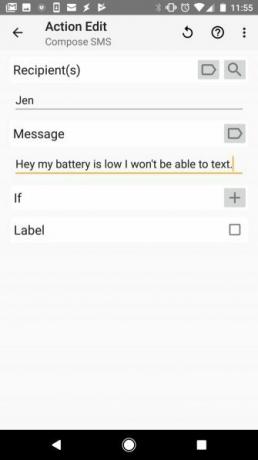
यदि आपने कभी अपने आप को एक मृत फोन के साथ पाया और संवाद करने का कोई तरीका नहीं है, तो आप इस स्वचालन से प्यार करेंगे। जब आपकी बैटरी गंभीर रूप से कम हो, तो आप स्वचालित रूप से टैक्स्ट संदेश को कॉन्फ़िगर कर सकते हैं।
इस टास्कर ऑटोमेशन को स्थापित करने के लिए, दूसरा बनाएँ प्रोफ़ाइल और इसे एक नाम दें कम बैटरी संदेश. फिर:
- चुनें राज्य.
- चुनते हैं शक्तिऔर टैप करें बैटरी का स्तर.
- बैटरी स्तर सेट करें जिस पर आप पाठ संदेश भेजना चाहते हैं।
- एक नया कार्य जोड़ें और इसे नाम दें।
- नल टोटी प्लस, फिर चयन करें फ़ोन, और चुनें एसएमएस लिखें.
- उन प्राप्तकर्ताओं को टाइप करें जिन्हें आप टेक्स्ट भेजना चाहते हैं, और "कम बैटरी" संदेश दर्ज करें जिसे आप भेजना चाहते हैं।
अपने पर लौटें प्रोफाइल पृष्ठ, और आप कर चुके हैं
7. सुरक्षित विशिष्ट ऐप्स
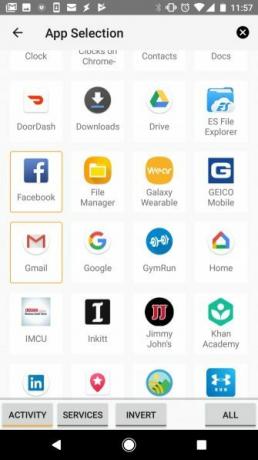

यदि आप बिना पासकोड के अपने फोन को इधर-उधर बैठे छोड़ देते हैं, तो किसी के लिए इसे चुनना और अपनी गोपनीयता पर आक्रमण करना बहुत सरल है। वे फेसबुक, व्हाट्सएप, या आपके द्वारा लॉग इन की गई अन्य ऐप्स खोल सकते हैं और आपकी निजी बातचीत देख सकते हैं।
अपने फोन में टास्कर को विशिष्ट एप्लिकेशन लॉक करके कुछ अतिरिक्त सुरक्षा जोड़ें:
- कोई नया बनाएं प्रोफ़ाइल, और चयन करें आवेदन.
- उन सभी ऐप्स को चुनें जिन्हें आप लॉक करना चाहते हैं।
- इस पर लौटे प्रोफाइल टैब, और एक नया कार्य जोड़ें और इसे नाम दें।
- चुनते हैं प्रदर्शन, फिर टैप करें ताला.
- उस कोड में टाइप करें जिसका उपयोग आप उन ऐप्स को लॉक करने के लिए करना चाहते हैं।
अब, जब भी उन विशिष्ट ऐप्स को खोला जाता है, तो आपको उन्हें लॉन्च करने के लिए अपना पासवर्ड टाइप करना होगा।
8. ड्राइविंग करते समय संदेश पढ़ें
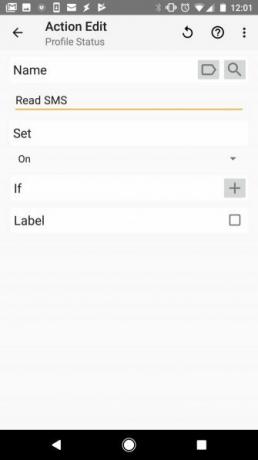
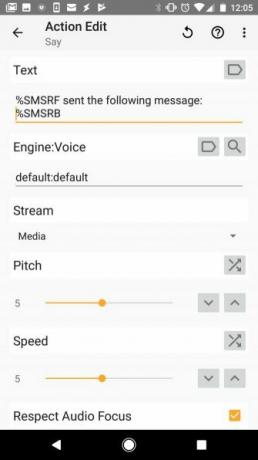
वाहन चलाते समय ड्राइवरों को अपने संदेशों की जाँच करते देखना बहुत आम है। लेकिन यह बेहद खतरनाक है। टास्कर चेक करके अपनी सुरक्षा बढ़ाएं और ड्राइविंग करते समय ज़ोर से संदेश पढ़ें।
इस स्वचालन को स्थापित करने के लिए, सबसे पहले आपको फोन डॉक किए जाने पर टास्कर को एसएमएस संदेश पढ़ने की जरूरत है:
- एक नया प्रोफ़ाइल बनाएं, और चुनें राज्य.
- चुनें हार्डवेयर, चुनते हैं Docked, और नीचे प्रकार, चुनें गाड़ी.
- इस पर लौटे प्रोफाइल टैब, और टैप करें प्लस एक नया कार्य जोड़ने के लिए और इसे नाम दें।
- चुनें Tasker, नल टोटी प्रोफ़ाइल स्थिति, और नीचे नाम, चुनते हैं एसएमएस पढ़ें.
- परिवर्तन सेट सेवा पर.
अब आप यह सुनिश्चित करना चाहते हैं कि जब आप अपना फ़ोन अनडॉक करें तो यह बंद हो जाए:
- लंबे समय तक दबाएं एसएमएस पर पढ़ें आप अभी बनाया काम, और चुनें कार्य से बाहर निकलें.
- टैप करके नया कार्य जोड़ें प्लस और चुनें Tasker, फिर प्रोफ़ाइल स्थिति।
- के अंतर्गत नाम, चुनें एसएमएस पढ़ें और बदल जाते हैं सेट सेवा बंद.
अंत में, आपको एक और प्रोफ़ाइल बनाने की आवश्यकता है जो किसी भी नए पाठ संदेश के आने पर ट्रिगर हो। यह प्रोफ़ाइल आपके पाठ को पढ़ने वाले वाक्यांश को अनुकूलित करेगा:
- में प्रोफाइल टैब, एक और प्रोफ़ाइल बनाएं।
- चुनते हैं प्रतिस्पर्धा, फिर टैप करें फ़ोन, पाठ प्राप्त किया. के अंतर्गत प्रकार, नल टोटी कोई.
- पर वापस प्रोफाइल टैब, टैप करके एक नया कार्य जोड़ें प्लस.
- के नीचे फ़िल्टर टैब, टाइप करें कहो और फिर टैप करें कहो.
- दिखाई देने वाले टेक्स्ट बॉक्स में "% SMSRF ने निम्न SMS:% SMSRB" टाइप किया।
में वापस प्रोफाइल टैब, आप इस अंतिम प्रोफ़ाइल को नाम दे सकते हैं और आप कर चुके हैं।
यह थोड़ा अधिक उन्नत स्वचालन है। लेकिन जैसा कि आप देख सकते हैं, यहां तक कि उन्नत ऑटोमेशन को केवल कुछ बहुत शक्तिशाली कार्यों को करने के लिए प्रोफाइल और कार्य के एक जोड़े की आवश्यकता होती है।
कार्य के साथ अपने फोन को स्वचालित करना
जैसा कि आप देख सकते हैं, जितने लोग सोचते हैं, टास्कर उतना जटिल नहीं है। बस कुछ प्रोफाइल और कार्य बनाकर, आप अपने फोन को वास्तव में उल्लेखनीय उपकरण में बदल सकते हैं।
यदि आप अभी भी टास्कर का उपयोग करने के विचार की तरह नहीं हैं, तो बहुत सारे हैं स्वचालित Android सेटिंग्स आप कॉन्फ़िगर कर सकते हैं 7 स्वचालित Android सेटिंग्स आपको समय बचाने के लिए उपयोग करना चाहिएअपने Android डिवाइस को कुशलता से संभालना चाहते हैं? यहां कई स्वचालित एंड्रॉइड विशेषताएं हैं जिन्हें आपको हर दिन समय बचाने के लिए उपयोग करना शुरू करना चाहिए। अधिक पढ़ें .
रयान के पास इलेक्ट्रिकल इंजीनियरिंग में बीएससी की डिग्री है। उन्होंने ऑटोमेशन इंजीनियरिंग में 13 साल, आईटी में 5 साल काम किया है, और अब एक एप्स इंजीनियर हैं। MakeUseOf के पूर्व प्रबंध संपादक, उन्होंने डेटा विज़ुअलाइज़ेशन पर राष्ट्रीय सम्मेलनों में बात की और राष्ट्रीय टीवी और रेडियो पर चित्रित किया गया है।

